Sistem Operasi Windows 7 telah diperbaharui oleh Microsoft dengan dirilisnya aplikasi standalone Service Pack 1 (SP1). Pada artikel beberapa waktu lalu telah kami posting tentang cara mengintegrasikan (slipstream) SP1 ke Installer Windows 7, sehingga setiap kita melakukan instalasi OS pada PC maka SP1 tersebut secara otomatis ikut terinstal. Memang Windows 7 banyak memiliki fitur menarik dibanding pendahulunya, namun dibanding Windows XP masih kalah cepat. Penyebabnya ... karena installer Windows 7 lebih besar.
Dalam Installer Windows 7 banyak termuat driver hardware, langauge pack dan beberapa item/komponen yang sebetulnya dapat dihilangkan, karena belum tentu semuanya kita perlukan. Apalagi jika kita tidak pernah mempergunakan hardware tertentu atau tidak ada di pasaran Indonesia. Nah ... komponen-komponen tersebut dapat di-remove agar installer Windows 7 menjadi lebih kecil dan kinerja menjadi lebih cepat. Disamping itu proses instalasi OS juga tak memakan waktu lama.
Dalam mengecilkan installer OS diperlukan sebuah aplikasi, anda bisa memakai vLite ataupun RT7Lite. Tapi kali ini kita gunakan RT7Lite, okey ... langsung ke TKP :
Dalam mengecilkan installer OS diperlukan sebuah aplikasi, anda bisa memakai vLite ataupun RT7Lite. Tapi kali ini kita gunakan RT7Lite, okey ... langsung ke TKP :
3. Muncul jendela Extract ISO, klik Select ISO - arahkan pada folder ISO
Windows 7 yang dulu pernah dibuat
4. Selanjutnya klik Extract path - akan keluar jendela Browse for folder - klik
Make New Folder untuk membuat folder baru sebagai tempat menaruh
ekstrakt Windows 7 SP1
Windows 7 yang dulu pernah dibuat
4. Selanjutnya klik Extract path - akan keluar jendela Browse for folder - klik
Make New Folder untuk membuat folder baru sebagai tempat menaruh
ekstrakt Windows 7 SP1
5. Beri nama folder, misal Win7 SP1 Lite - klik OK seperti nampak pada gambar
6. Klik OK, maka proses ekstrak berlangsung tunggu hingga selesai
7. Langkah selanjutnya pilih versi Windows 7 pada kotak List of operating system
dan klik OK .... please wait until the current process is finished!
8. Lanjutkan dengan klik menu Task, di sini disediakan berbagai pilihan, tapi
tujuan awal adalah "mengecilkan installer" dengan cara membuang komponen
yang tak diperlukan so... centang Components dan ISO Bootable
9. Klik Menu Features Removal maka akan muncul jendela seperti di bawah,
pada tahap ini sifatnya sangat customiz banget ... artinya tergantung dari
keinginan kita sendiri, item apa saja yang akan di-remove, yang terpenting
adalah pada item atau komponen berwarna merah jangan di buang sebab
dibutuhkan untuk menjalankan aplikasi lain contoh language-Japan diperlukan
pada Office 2010
Misal anda mau remove item tapi kok tidak bisa dicentang (item warna abu-abu)
sebagai contoh item Game, lihat pada Default features di kotak sebelah kanan
- hilangkan centangnya maka item tersebut sekarang sudah bisa ikut di - remove
10.Setelah dipilih - klik Apply, dan terbuka jendela baru - klik Commit, selanjutnya
proses remove komponen berjalan sangat lama sekitar 60 - 90 menit - klik Finish
- klik Yes untuk keluar dari aplikasi RT7Lite.
Demikian tadi cara untuk mengecilkan installer Windows 7 dengan memakai aplikasi RT7Lite. Hal terpenting dalam mengecilkan installer yaitu pada saat me-remove komponen yang tidak diperlukan dan ini sangat kondisional tergantung dari keinginan serta keperluan setiap user. Selamat bereksperimen semoga berhasil.






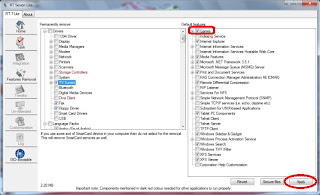

gan, setelah semua selesai file iso terletak dimana ane search kagak ketemu je... trus file hasil ekxtrak pertama juga gak berubah ukurannya. thanks
BalasHapuskalo sobat mengikuti petunjuk di atas, file iso berada pd folder Win7 SP1 Lite. mengenai ukuran file tidak berubah, mungkin sampeyan tidak me-remove komponen satupun maka size installer juga kagak brubah
BalasHapusthank's infonya
BalasHapusmoga bermanfaat bro,
HapusMakasih banget gan.. sangat bermanfaat .. :D
BalasHapusU welcome bro...
Hapusizin nyona gan....hehehe.
BalasHapusyap silakan gan
HapusLink file yang Anda minta tidak berlaku.
BalasHapusgak bisa d donlod , upload lagi dong